首页 / 教程
win10更新后黑屏了图文详解win10升级后黑屏解决办法
2022-10-22 19:32:00
win10系统是一款性能优越的系统,超级强大的人性化服务可以让用户们根据自己的习惯来对win10系统进行各种设置以达到最舒适的使用体验,比如系统更新问题使用win10系统的朋友们可以通过设置来让系统智能自动的进行最新更新,但是最近有玩家们普遍反应win10更新后黑屏了,小编为大家带来的就是图文详解win10升级后黑屏解决方法有需要的就快来看看吧。

图文详解win10升级后黑屏解决方法:
解决步骤:
1,进入桌面出现黑屏,但是鼠标可以动,一般是因为系统桌面没有运行。系统的桌面运行是依赖explorer.exe这个程序的,一旦在启动系统时,加载explorer.exe这个软件时出现异常或是卡住了,都会出现桌面黑屏或是卡住的情况。
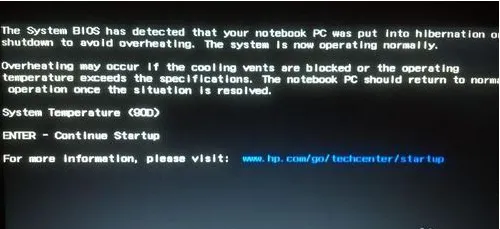
2,点击桌面如下图所以的窗口,选择“任务管理器”(如果通过以上的方式无法操作的话,可以直接同时按住Ctrl+Alt+Delete这三个键)
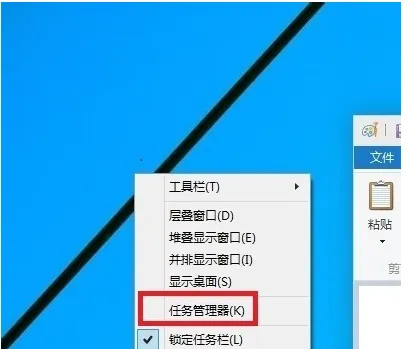
3,弹出这个的窗口,才是任务管理器的整个运行窗口,里面有相关的当前系统运行的系统进程与软件,这时在默认的窗口中,找到explorer.exe这个软件,先选择它,然后点结束任务。在窗口的左上角的”文件“选择“运行新任务”。
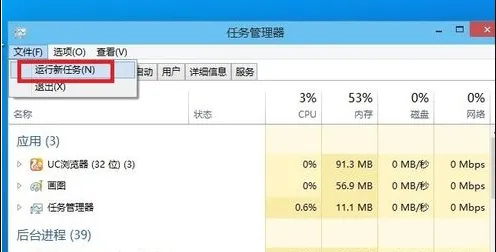
在弹出的窗口中,直接输入explorer.exe,然后确定。
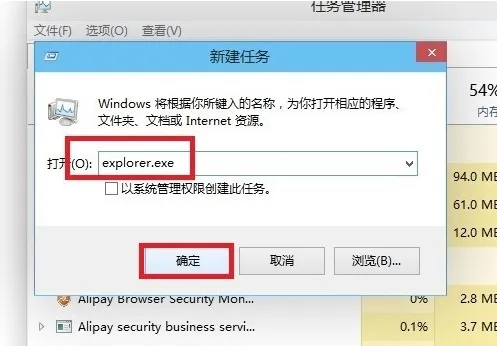
win10更新后黑屏了相关信息:
win10黑屏无法进入桌面鼠标能动怎么办
win10黑屏无法唤醒鼠标都没有怎么唤醒
win10黑屏蓝屏常见问题汇总
最新内容
| 手机 |
相关内容

预览版windows10 【预览版windows1
预览版windows10 【预览版windows11能升级正式版么】,预览版,升级,选择,正式版,点击,文件,工具win10系统电脑一台 步骤1打开win10系
删除wps启动时提示 | 为什么wps一
删除wps启动时提示 【为什么wps一直启动这个更新提示】,提示,取消,更新,打开,启动,删除,1.为什么wps一直启动这个更新提示下面是取
更新手机版wps | WPS同一个帐号在
更新手机版wps 【WPS同一个帐号在电脑上修改文档,手机自动更新】,手机版,文档,修改,自动更新,更新,帐号,1.WPS同一个帐号在电脑上修
删除wps更新 | 取消WPS自动升级
删除wps更新 【取消WPS自动升级】,取消,自动升级,自动更新,更新,启动,删除,1.如何取消WPS自动升级首先单击开始,然后找到Wps的安装目
wps内更新图表内容 | wps表格刷新
wps内更新图表内容 【wps表格刷新数据】,图表,表格,数据,刷新数据,插入,分类,1.wps表格怎么刷新数据1、打开WPS表格,打开需要查询数
wps修改自定义状态栏 | wps表格状
wps修改自定义状态栏 【wps表格状态栏设置隐藏图文教程】,状态栏,表格,隐藏,图文教程,教程,修改,1.wps表格状态栏怎么设置隐藏图文
wps更新文中参考文献 | WPS生成参
wps更新文中参考文献 【WPS生成参考文献】,参考文献,生成,怎么在,插入,格式,自动更新,1.WPS怎么生成参考文献WPS自动生成参考文献操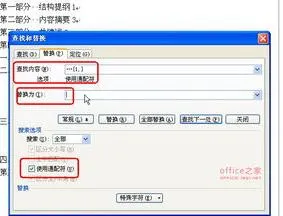
wps文字中更新目录 | 在WPS中更新
wps文字中更新目录 【在WPS中更新生成好了的目录】,更新目录,更新,文字,生成,打开,插入,1.在WPS中如何更新生成好了的目录1、首先,在












